Проверка открытости порта на сервере – важный инструмент для администраторов, разработчиков и сервисных компаний, которые заботятся о надежности своих систем и приложений. Этот процесс позволяет установить доступность определенного порта на сервере и определить, готов ли сервер принимать соединения через этот порт.
Проверка открытости порта на сервере особенно полезна в случае, когда возникают проблемы с сетевыми соединениями или когда необходимо проверить работу определенного сервиса, использующего определенный порт (например, FTP-сервер, веб-сервер или база данных).
Важно отметить, что порты – это адреса, по которым устанавливаются соединения между различными приложениями и устройствами внутри компьютерной сети. Каждое приложение или служба, работающая на сервере, обычно использует определенный порт для своего функционирования.
Как проверить открытость порта на сервере
Для того чтобы узнать, открыт ли порт на сервере, можно воспользоваться командой telnet. Она позволяет установить соединение с определенным хостом и портом.
- Откройте командную строку на вашем компьютере.
- Введите команду: telnet <адрес сервера> <порт>. Например: telnet example.com 80.
- Если порт открыт, вы увидите сообщение о подключении. Если же порт закрыт или фаервол блокирует соединение, вы получите сообщение об ошибке или таймаут подключения.
Если вы получили сообщение об ошибке, есть несколько вариантов действий:
- Проверьте правильность введенного адреса сервера и порта. Опечатки в них могут привести к нежелательным результатам.
- Проверьте настройки безопасности на сервере. Возможно, порт заблокирован фаерволом, и для его открытия вам понадобится внести соответствующие изменения.
- Свяжитесь с администратором сервера, чтобы уточнить причину закрытия порта и запросить его открытие.
Проверка открытости порта может быть полезна для различных задач, включая настройку сетевых сервисов, отладку сетевых проблем и обнаружение уязвимостей в безопасности.
Будьте внимательны и осторожны при работе с портами на сервере. Открытие ненужных или незащищенных портов может привести к компрометации системы и потере данных.
Понимание основных принципов

Основной принцип проверки открытости порта заключается в отправке тестового запроса от клиента на определенный порт сервера и ожидании ответа от него. Если порт открыт и сервер готов принимать соединения, то клиент получит положительный ответ, в противном случае - отрицательный или отсутствующий.
Для отправки тестового запроса используется один из наборов протоколов, таких как TCP или UDP. Оба протокола определяют способы установки и разрыва соединений между клиентом и сервером, а также способы передачи и обработки данных. При проверке открытости порта сервера выбирается соответствующий протокол и используется для отправки запроса.
При проверке открытости портов на сервере можно учитывать несколько ключевых факторов, таких как наличие брандмауэра, настройки сетевых устройств, а также доступность самого сервера. Кроме того, каждый порт на сервере может быть назначен определенному сетевому сервису, поэтому проверка открытости имеет смысл только для портов, на которых ожидается определенный сервис.
- Проверка открытости TCP-портов
- Проверка открытости UDP-портов
В случае проверки открытости TCP-портов, клиент отправляет установленный пакет данных на сервер и ожидает ответа. Если сервер готов принять соединение, то клиент получит подтверждение и может продолжить взаимодействие с сервером. В противном случае, клиент не получит ответа и будет считать порт закрытым.
При проверке открытости UDP-портов, клиент отправляет пакет данных на сервер и не ожидает подтверждения. Вместо этого, клиент рассчитывает на то, что сервер вернет данные, если порт открыт. Если сервер не отвечает, клиент считает порт закрытым.
Важно отметить, что проверка открытости порта может быть полезной для обнаружения проблем с сетью или конфигурацией сервера. Например, ответы "закрыт" могут указывать на неправильную настройку брандмауэра или недоступность сервера. В таких случаях, администратор может принять соответствующие меры для решения проблемы и обеспечения нормальной работы сетевых приложений.
Выбор подходящей утилиты
Для проверки открытости порта на сервере существует несколько удобных утилит, которые помогут вам провести данную операцию без особых усилий.
Одной из таких утилит является Nmap, которая является мощным инструментом сканирования сети. Она позволяет сканировать все порты на целевом устройстве и определить, какие из них открыты.
Еще одной популярной утилитой является Telnet. Она позволяет подключиться к удаленному серверу и проверить открытость определенного порта. Однако стоит заметить, что современные системы безопасности могут блокировать доступ к Telnet, так как он передает данные в открытом виде.
Если вам не требуется детальная информация о различных портах, то можете воспользоваться утилитой Ping. Она позволяет определить доступность устройства по его IP-адресу. Если устройство отвечает на пинг, то скорее всего порт открыт.
Также стоит упомянуть утилиту Netcat, которая предоставляет широкий набор возможностей для работы с сетью. Она позволяет проверить открытость порта, отправить данные на удаленный сервер и многое другое.
Выбор конкретной утилиты зависит от ваших нужд и предпочтений. Некоторые утилиты могут быть более мощными и функциональными, но при этом требовать дополнительных знаний и навыков для их использования. Поэтому выбирайте утилиту, которая подходит вам по сложности использования и функциональности.
Установка и настройка утилиты
Для проверки открытости порта на сервере можно использовать утилиту nmap. Она позволяет сканировать сеть и определять, какие порты открыты, а какие закрыты.
Для начала необходимо установить утилиту на сервер. Для большинства популярных операционных систем это можно сделать с помощью менеджера пакетов. Например, для Ubuntu или Debian:
sudo apt-get install nmapПосле установки утилиты можно приступить к настройке.
Для проверки открытости порта, необходимо запустить команду следующего вида:
nmap -p порт хостГде порт - номер порта, который вы хотите проверить, а хост - IP-адрес или доменное имя сервера.
Например, для проверки открытости порта 80 на сервере example.com, необходимо выполнить следующую команду:
nmap -p 80 example.comПосле выполнения команды, утилита выведет информацию о состоянии порта - открыт он или закрыт.
Таким образом, установка и настройка утилиты nmap позволяет легко и быстро проверить открытость портов на сервере и обеспечить безопасность вашей системы.
Использование командной строки

Для проверки открытости порта на сервере можно использовать командную строку. Существуют различные инструменты и команды, которые позволяют проверить статус и доступность порта.
Наиболее распространенной командой является telnet. Чтобы проверить открытость порта с помощью этой команды, необходимо ввести команду в следующем формате:
telnet <адрес сервера> <номер порта>
Например, чтобы проверить открытость порта 80 на сервере с IP-адресом 192.168.0.1, нужно выполнить следующую команду:
telnet 192.168.0.1 80
Если порт открыт, команда вернет сообщение о подключении к серверу. Если порт закрыт, будет выведено сообщение об ошибке подключения.
Кроме команды telnet для проверки открытости порта можно использовать другие утилиты, такие как nc, nmap и ping. Каждая из этих утилит имеет свои особенности и команды, но основной принцип работы с ними аналогичен.
Процесс проверки открытости порта

Для проверки открытости порта можно использовать различные инструменты и методы. Один из наиболее распространенных подходов - это использование команды telnet. Процесс проверки открытости порта с использованием telnet состоит из следующих шагов:
| Шаг | Описание |
|---|---|
| 1 | Открыть командную строку или терминал. |
| 2 | Ввести команду telnet <адрес_сервера> <порт>, где <адрес_сервера> - это IP-адрес или доменное имя сервера, а <порт> - это номер порта, который нужно проверить. |
| 3 | Нажать Enter. |
| 4 | Если порт открыт, то будет отображено соединение с сервером и возможность выполнения команд. Если порт закрыт или недоступен, то будет выведено сообщение об ошибке. |
| 5 | Закрыть сессию, набрав команду quit или нажав сочетание клавиш Ctrl + ] и последовательно введя команды quit. |
Проверка открытости порта также может быть выполнена с помощью специализированных онлайн-сервисов или программ. Они позволяют выполнить проверку открытости порта по выбранному адресу и порту и получить результаты в удобном формате.
Проверка открытости порта полезна при настройке сетевых приложений, разработке и администрировании серверов, а также при обнаружении и устранении проблем связанных с недоступностью определенных сервисов. Регулярные проверки открытости портов помогают обеспечить внешнюю доступность и стабильную работу серверной инфраструктуры.
Анализ результатов проверки
После проведения проверки открытости порта на сервере, необходимо проанализировать полученные результаты. Важно определить, был ли порт открыт или закрыт, и принять соответствующие меры для обеспечения безопасности сервера.
Если проверка показала, что порт открыт, следует установить причину открытости. Возможно, это было предусмотрено в настройках сервера или программы, которая использует данный порт. Однако, открытый порт может также указывать на уязвимость в системе безопасности, и требуется принять дополнительные меры для защиты сервера.
В случае, если проверка показала, что порт закрыт, это может быть результатом настроек сервера или межсетевого экрана (firewall), который блокирует доступ к данному порту. Однако, закрытый порт также может быть признаком неполадок в работе сервера или ошибок в настройках, и требуется провести дополнительные исследования для устранения проблемы.
Важно помнить, что открытый порт может представлять угрозу для безопасности сервера, поэтому необходимо регулярно проводить проверку открытости портов и принимать меры по их закрытию или добавлению дополнительных уровней защиты.
Рекомендации по исправлению проблем

Если при проверке открытости порта на сервере вы обнаружили проблемы, вот несколько рекомендаций, которые могут помочь в их решении:
- Проверьте настройки брандмауэра и убедитесь, что порт разрешен для входящих подключений.
- Проверьте настройки маршрутизатора и убедитесь, что порт перенаправлен на правильный сервер и IP-адрес.
- Убедитесь, что сервер работает и не перегружен. Проверьте его доступность и обратитесь к системному администратору, если необходимо.
- Проверьте, есть ли ошибки в конфигурации сервера или приложения, которые могут приводить к закрытию порта.
- Обновите программное обеспечение сервера и приложения до последней версии, чтобы устранить известные проблемы и уязвимости.
- Проверьте логи сервера на наличие ошибок и предупреждений, которые могут указывать на проблемы с портом.
Если вы не можете решить проблему самостоятельно, рекомендуется обратиться к специалистам или технической поддержке сервера или приложения для дальнейшей помощи и решения проблемы.